您好,登錄后才能下訂單哦!
您好,登錄后才能下訂單哦!
小編給大家分享一下docker如何部署LNMP&phpMyAdmin,相信大部分人都還不怎么了解,因此分享這篇文章給大家參考一下,希望大家閱讀完這篇文章后大有收獲,下面讓我們一起去了解一下吧!
環境準備:
在一臺主機上部署lnmp,基于多個容器:
nginx服務:172.16.10.10
mysql服務:172.16.10.20
php服務:172.16.10.30
解決容器固定ip地址問題:
注意:因為當容器停止時或者將容器刪除,再次運行相同的容器,它的ip地址不再時原來的地址,所以我們需要自定義一個網段,來指定容器的ip地址。
項目操作:
(1) 首先自定義一個網絡:
[root@sqm-docker01 ~]# docker network create -d bridge --subnet 172.16.10.0/24 --gateway 172.16.10.1 mynet1
(2)下載nginx,php:fpm,mysql-5.7鏡像:
[root@sqm-docker01 ~]# docker pull nginx [root@sqm-docker01 ~]# docker pull php:7.2-fpm <!--使用的是php:7.2-fpm的鏡像--> [root@sqm-docker01 ~]# docker pull mysql:5.7 <!--使用的是mysql:5.7的鏡像-->

(3)####運行一個基于nginx鏡像的容器#####
#先將nginx服務運行,以拷貝出nginx的配置文件:

參數解釋:
run :創建一個新的容器
-d:后臺運行
--name:自定義名稱為test1
在宿主機創建需要掛載文件的目錄:
網站主目錄:/wwwroot;
nginx的配置文件:/docker;
[root@sqm-docker01 ~]# mkdir /wwwroot [root@sqm-docker01 ~]# mkdir /docker
##使用docker cp命令將nginx存放配置文件的目錄拷貝到本機,
注意:docker cp命令可以將宿主機上的文件拷貝到容器中,也可以反向拷貝,將容器中的文件或目錄拷貝到本機
[root@sqm-docker01 ~]# docker cp test1:/etc/nginx /docker/ #使用docker cp將nginx存放配置文件的目錄拷貝到宿主機。
[root@sqm-docker01 ~]# ls /docker/nginx/conf.d/ default.conf
#注意:需要修改的是nginx conf.d目錄下的default.conf文件,而不是nginx.conf 文件。
拷貝nginx網頁目錄:
[root@sqm-docker01 ~]# docker cp test1:/usr/share/nginx/html /wwwroot/ [root@sqm-docker01 ~]# ls /wwwroot/html/ 50x.html index.html
修改nginx默認的測試網頁:
[root@sqm-docker01 html]# echo "<h2>hello welcome to nginx web</h2>" > index.html

(4)運行nginx容器:
分別將容器中目錄掛載到本地目錄,并且指定ip地址
[root@sqm-docker01 ~]# docker run -itd --name nginx --network my_net1 --ip 172.16.10.10 -p 80:80 -v /docker/nginx:/etc/nginx -v /wwwroot/html:/usr/share/nginx/html nginx:latest
參數解釋:
run:運行一個容器
-itd: i:可交互
t:偽終端
d:保持容器后臺運行
--network :基于哪張網卡創建網絡
--ip: 定義容器的ip地址
-v = --volume 數據卷,進行一個掛載
掛載格式: 宿主機:容器內
p:映射端口,宿主機端口:容器內端口
(5)運行mysql容器:
[root@sqm-docker01 ~]# docker run --name mysql -e MYSQL_ROOT_PASSWORD=123.com -d -p 3306:3306 --network my_net1 --ip 172.16.10.20 mysql:5.7
-e就是設置容器里的環境變量,我們設置了mysql的密碼環境變量,這個變量會傳入容器里面來設置mysql的密碼
在本機測試root用戶是否能夠登錄mysql:
首先需要下載mysql客戶端:
[root@sqm-docker01 ~]# yum -y install mysql
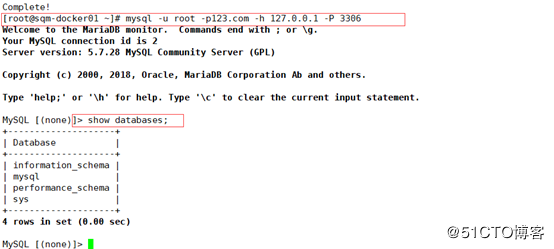
(6)運行php容器:
[root@sqm-docker01 ~]# docker run -itd -p 9000:9000 --name phpfpm -v /wwwroot/html:/usr/share/nginx/html --network my_net1 --ip 172.16.10.30 php:7.2-fpm
注意:
保證nginx和php共享一個存放網頁的目錄,php創建和nginx相同的默認網頁根目錄(-v掛載時,如果容器中沒有該目錄,將會自動創建)。
(7)配置nginx和php-fpm:
我們要對php解析nginx進行一個配置:
創建一個簡單的測試網頁:
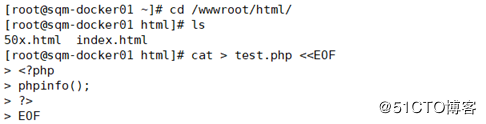
接下來需要修改nginx配置文件:
[root@sqm-docker01 html]# vim /docker/nginx/conf.d/default.conf
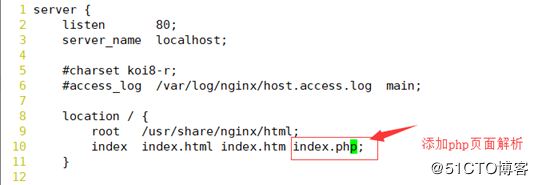
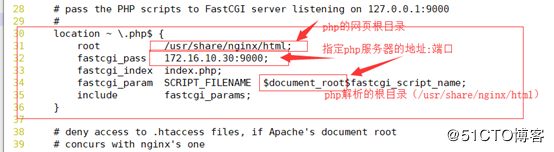
(8)配置mysql:
搭建phpMyadmin:
phpMyAdmin 是一個以PHP為基礎,以Web-Base方式架構在網站主機上的MySQL的數據庫管理工具,讓管理者可用Web接口管理MySQL數據庫。借由此Web接口可以成為一個簡易方式輸入繁雜SQL語法的較佳途徑,尤其要處理大量數據的導入及導出更為方便。其中一個更大的優勢在于由于phpMyAdmin跟其他PHP程序一樣在網頁服務器上運行,但是您可以在任何地方使用這些程序產生的HTML頁面,也就是于遠程管理MySQL數據庫,方便的創建、修改、刪除數據庫及數據表.
[root@sqm-docker01 html]# pwd /wwwroot/html
解壓到當前目錄:
[root@sqm-docker01 html]# unzip phpMyAdmin-4.9.1-all-languages.zip
重命名:
[root@sqm-docker01 html]# mv phpMyAdmin-4.9.1-all-languages phpmyadmin
修改nginx配置文件--配置與phpMyAdmin連接:
[root@sqm-docker01 html]# vim /docker/nginx/conf.d/default.conf
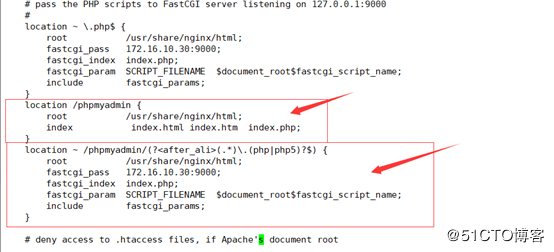
將原先的location配置項進行拷貝,再添加以下兩個location配置段。
修改完nginx配置文件,重啟nginx:
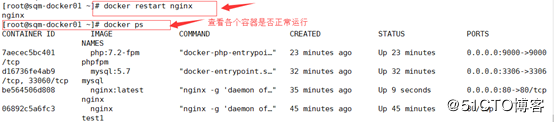
訪問測試網頁:
已經將容器中的端口映射到了宿主機上,所以直接訪問宿主機地址:172.16.1.30
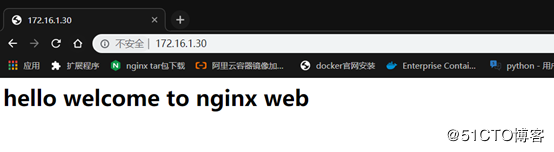
訪問php解析nginx網頁:
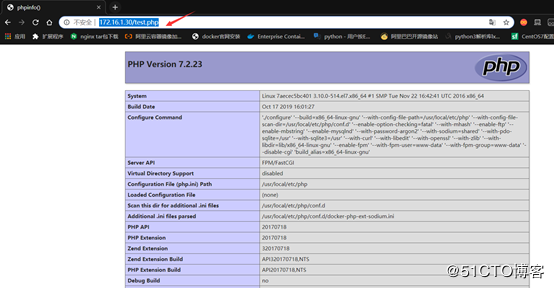
接下來測試登陸 phpMyAdmin:
訪問url:http://172.16.1.30/phpmyadmin/index.php

缺少mysqli模塊,所以無法訪問,所以需要添加php支持mysql配置模塊:
怎樣針對容器進行添加擴展模塊,我們可以登陸dockerhub進行查詢相關文檔:
鏈接路徑:https://hub.docker.com/
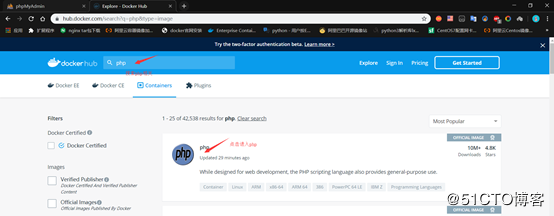
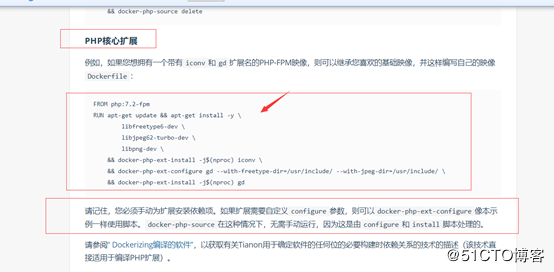
復制以上dockerfile腳本,到本地進行安裝:
注意還需添加部分內容:
[root@sqm-docker01 ~]# vim Dockerfile
FROM php:7.2-fpm RUN apt-get update && apt-get install -y \ libfreetype6-dev \ libjpeg62-turbo-dev \ libpng-dev \ && docker-php-ext-install -j$(nproc) iconv \ && docker-php-ext-configure gd --with-freetype-dir=/usr/include/ --with-jpeg-dir=/usr/include/ \ && docker-php-ext-install -j$(nproc) gd \ && docker-php-ext-install mysqli pdo pdo_mysql
進行構建dockerfile:
[root@sqm-docker01 ~]# docker build -t phpfpm-mysqli .
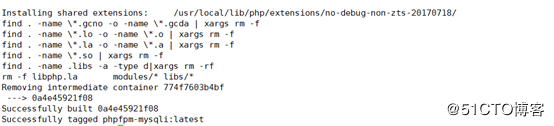
參數解釋:
build:進行構建
-t :指定標簽
. 表示當前目錄下的Dockerfile
構建完成后,將原有的php鏡像刪除,運行剛剛過構建成功的支持mysqli模塊的鏡像:
[root@sqm-docker01 ~]# docker stop phpfpm phpfpm [root@sqm-docker01 ~]# docker rm phpfpm phpfpm
[root@sqm-docker01 ~]# docker run --name phpfpm -d -p 9000:9000 -v /wwwroot/html:/usr/share/nginx/html --network my_net1 --ip 172.16.10.30 phpfpm-mysqli:latest #鏡像指定剛剛構建dockerfile生成的鏡像名。
修改 phpMyAdmin默認的sample(樣例文件):
想要配置文件將其使用,必須進行重命名,將sample去掉。
[root@sqm-docker01 phpmyadmin]# pwd /wwwroot/html/phpmyadmin [root@sqm-docker01 phpmyadmin]# cp config.sample.inc.php config.inc.php
對配置文件進行修改:
[root@sqm-docker01 phpmyadmin]# vim config.inc.php
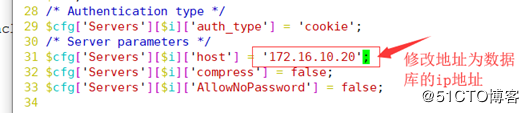
修改完配置文件重啟php:
[root@sqm-docker01 phpmyadmin]# docker restart phpfpm phpfpm
訪問phpMyAdmin網頁:
輸入url:http://172.16.1.30/phpmyadmin/index.php
#用戶名和密碼,是數據庫的登陸密碼
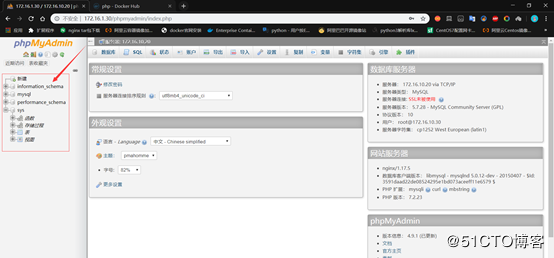
成功訪問到mysql數據庫。。。。。。
至此在docker中多容器之間部署lnmp搭建完成。
以上是“docker如何部署LNMP&phpMyAdmin”這篇文章的所有內容,感謝各位的閱讀!相信大家都有了一定的了解,希望分享的內容對大家有所幫助,如果還想學習更多知識,歡迎關注億速云行業資訊頻道!
免責聲明:本站發布的內容(圖片、視頻和文字)以原創、轉載和分享為主,文章觀點不代表本網站立場,如果涉及侵權請聯系站長郵箱:is@yisu.com進行舉報,并提供相關證據,一經查實,將立刻刪除涉嫌侵權內容。